This translation is community contributed and may not be up to date. We only maintain the English version of the documentation. Read this manual in English
Приложение для мобильной разработки
Приложение для разработки позволяет загружать в него контент через Wi-Fi. Это значительно сократит время итерации, поскольку вам не нужно делать бандл и устанавливать его каждый раз, когда вы хотите протестировать свои изменения. Вы устанавливаете приложение для разработки на свое устройство(а), запускаете приложение, а затем выбираете устройство в качестве цели сборки в редакторе.
Установка приложения для разработки
Любое iOS или Android приложение, собранное в режиме отладки, может использоваться как приложение для разработки. На самом деле, это рекомендуемый способ, так как такое приложение будет иметь правильные настройки проекта и использовать те же нативные расширения, что и ваш проект.
Начиная с Defold 1.4.0, вы можете собрать отладочный вариант вашего проекта без какого-либо контента. Используйте эту возможность, чтобы создать версию вашего приложения с нативными расширениями, подходящую для итеративной разработки, как описано в этом руководстве.
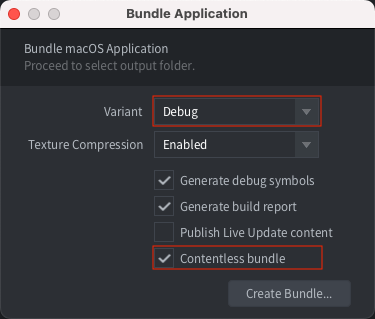
Установка на iOS
Следуйте инструкциям в руководстве по iOS, чтобы собрать бандл для iOS. Обязательно выберите вариант Debug!
Установка на Android
Следуйте инструкциям в руководстве по Android, чтобы собрать бандл для Android.
Запуск вашей игры
Чтобы запустить игру на вашем устройстве, приложение для разработки и редактор должны иметь возможность подключаться через одну и ту же сеть Wi-Fi или через USB (см. ниже).
- Убедитесь, что редактор запущен.
- Запустите приложение для разработки на устройстве.
- Выберите свое устройство в редакторе в разделе Project ▸ Targets.
- Выберите Project ▸ Build, чтобы запустить игру. Для запуска игры может потребоваться некоторое время, поскольку игровой контент передается на устройство по сети.
- Пока игра запущена, вы по-прежнему можете использовать горячую перезагрузку.
Подключение к устройству iOS через USB в Windows
При подключении через USB в Windows к приложению для разработки, работающему на устройстве iOS, сначала необходимо установить iTunes. После установки iTunes вам также необходимо включить персональную точку доступа на вашем устройстве iOS в меню «Настройки». Если вы видите предупреждение, которое спрашивает «Доверять этому компьютеру?», тапните Доверять. Теперь устройство должно отображаться в разделе Project ▸ Targets, когда приложение для разработки запущено.
Подключение к устройству iOS через USB в Linux
В Linux вам необходимо включить Personal Hotspot на вашем устройстве в меню настроек при подключении через USB. Если вы видите предупреждение, которое спрашивает «Доверять этому компьютеру?», тапните Доверять. Теперь устройство должно отображаться в разделе Project ▸ Targets, когда приложение для разработки запущено.
Подключение к устройству iOS через USB в macOS
В более новых версиях iOS устройство автоматически откроет новый интерфейс Ethernet между устройством и компьютером при подключении через USB в macOS. Устройство должно отображаться в разделе Project ▸ Targets, когда приложение для разработки запущено.
В более старых версиях iOS вам необходимо включить Personal Hotspot на вашем устройстве в меню «Настройки» при подключении через USB в macOS. Если вы видите предупреждение, которое спрашивает «Доверять этому компьютеру?», тапните Доверять. Теперь устройство должно отображаться в разделе Project ▸ Targets, когда приложение для разработки запущено.
Подключение к устройству Android через USB в macOS
В macOS можно подключиться через USB к работающему приложению для разработки на устройстве Android, когда устройство находится в режиме USB-модема. В macOS необходимо установить сторонний драйвер, например HoRNDIS. Когда HoRNDIS установлен, вам также необходимо разрешить его запуск в настройках Security & Privacy. После включения USB-модема устройство будет отображаться в разделе Project ▸ Targets при запуске приложения для разработки.
Подключение к устройству Android через USB в Windows или Linux
В Windows и Linux можно подключиться через USB к работающему приложению для разработки на устройстве Android, когда устройство находится в режиме USB-модема. После включения USB-модема устройство будет отображаться в разделе Project ▸ Targets при запуске приложения для разработки.
Поиск и устранение проблем
- Невозможно скачать приложение
- Убедитесь, что UDID вашего устройства включен в mobile provisioning, который использовался для подписи приложения.
- Ваше устройство не отображается в меню “Targets”.
- Убедитесь, что ваше устройство подключено к той же сети Wi-Fi, что и ваш компьютер.
- Игра не запускается с сообщением о несовпадении версий
- Это происходит, когда вы обновили редактор до последней версии. Вам необходимо собрать и установить новую версию приложения.
- Приложение для мобильной разработки
- Установка приложения для разработки
- Установка на iOS
- Установка на Android
- Запуск вашей игры
- Подключение к устройству iOS через USB в Windows
- Подключение к устройству iOS через USB в Linux
- Подключение к устройству iOS через USB в macOS
- Подключение к устройству Android через USB в macOS
- Подключение к устройству Android через USB в Windows или Linux
- Поиск и устранение проблем
- English
- 中文 (Chinese)
- Español (Spanish)
- Français (French)
- Νεοελληνική γλώσσα (Greek)
- Italiano (Italian)
- Język polski (Polish)
- Português (Portuguese)
- Русский (Russian)
- Українська (Ukranian)
Did you spot an error or do you have a suggestion? Please let us know on GitHub!
GITHUB